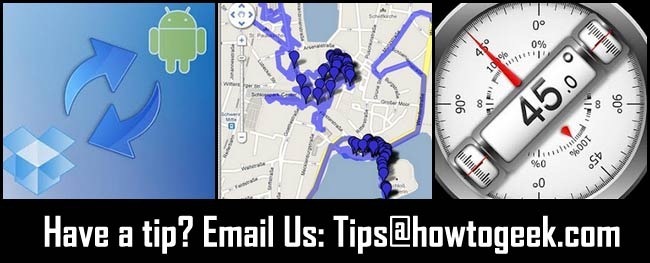Dropbox, dosyalarınızı tüm bilgisayarlarınız ve cihazlarınızla paylaşmak için harika bir uygulamadır. Bugün Android telefonunuzda Dropbox'ı kullanmaya göz atıyoruz.
En önemli dosyalarınıza erişiminiz varsa,Yoldayken bile kritik önemde, Dropbox cevabınız. Windows, Mac veya Linux olsun, tüm bilgisayarlarınız arasında yalnızca belgeleri senkronize etmekle kalmaz, aynı zamanda iPhone, iPod Touch veya Android telefonunuzu kullanarak erişmenizi de sağlar.
İndirme ve Kurulum
Dropbox'ı Android Market'ten indirin veya QR kodunu ve makalenin sonunu tarayarak yükleyin.

Dropbox Uygulamasını ilk açtığınızda, hesabınıza giriş yapmanız istenecek veya yeni bir kullanıcıysanız bir hesap açmanız istenecektir.
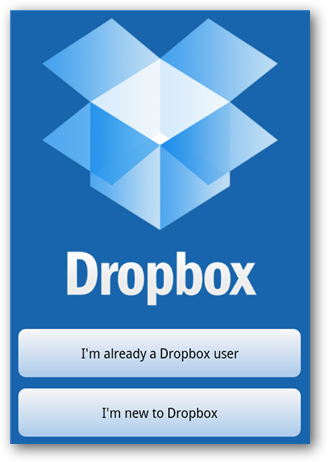
Mevcut kullanıcılar, kullanıcı adınızı ve şifrenizi girebilir ve Giriş yap seçeneğini seçebilirsiniz.

Giriş yaptıktan sonra tüm Dropbox klasörlerinizi ve dosyalarınızı göreceksiniz.
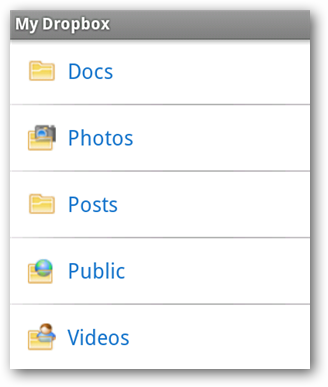
Herhangi bir klasörü açmak ve klasörlerinizi, dosyalarınızı, fotoğraflarınızı, videolarınızı vb. Açmak için dokunun.

Dosya Paylaşımı
Dropbox'larınızdan herhangi birini kolayca paylaşabilirsiniz.Telefonunuzda yüklü uygulamaları kullanarak e-posta, Twitter, Facebook veya IM yoluyla belgeler. Bir dosyayı paylaşmak için, dosyayı basılı tutun. Seçenekler göründüğünde, Paylaş'ı seçin.

Daha sonra, bir linki paylaşmayı mı yoksa Bu dosyayı paylaşmayı mı seçeceğinizi seçersiniz. Burada bir link paylaşacağız.
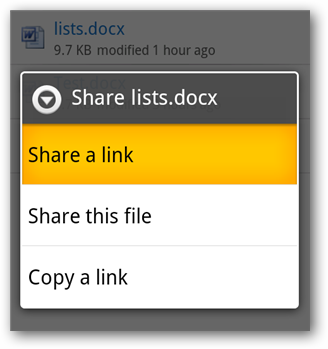
Daha sonra, teslimat yönteminizi seçmeniz istenecektir.

Alıcınız dosyayı açmak ve görüntülemek için bir bağlantı alır.

Bu dosyayı paylaş 'ı seçerseniz…
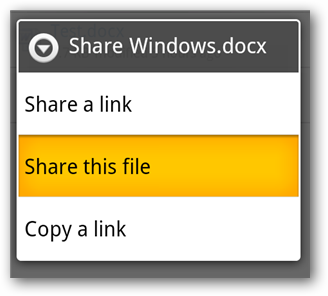
Yüklü posta istemcilerinden birini kullanarak dosyayı e-posta yoluyla gönderme seçeneğiniz olacaktır.

Dosya Yükleme
Doğrudan Android telefonunuzdan dosyaları Dropbox'a yükleyebilirsiniz. Telefonunuzdaki Menü düğmesini ve ardından Yükle'yi seçin.

Yüklemek istediğiniz dosya türünü seçmeniz istenir. Örneğimiz için, daha önce çektiğimiz ve cihaza kaydettiğimiz bir videoyu seçeceğiz.

Resim veya video seçmek medya dosyasını seçmek için sizi galeriye götürür…

… Ve dosyanızın yüklendiğine dair bir bildirim göreceksiniz.

Artık, dosyalarınıza Dropbox yüklü tüm cihazlarınızdan erişilebilir.

Dropbox Uygulamasından Belge Oluşturma ve Kaydetme
Aslında yeni bir belge oluşturabilir, fotoğraf veya video çekebilir ve uygulamanın kendisini terk etmeden kaydedebilirsiniz. Cihazınızdaki Menü düğmesine basın ve Yeni'yi seçin.

Ardından, oluşturmak istediğiniz belge türünü seçmeniz istenir.
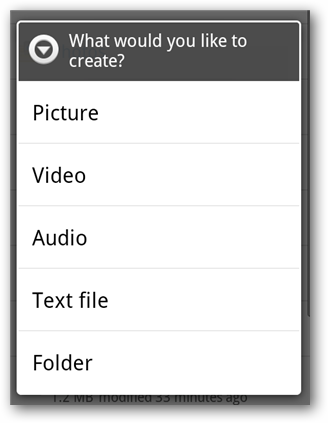
Bu örnek için kısa bir video çektik. Çekimi tamamladığınızda Tamam'ı seçin.

Belgeniz derhal Dropbox'a yüklenecek.
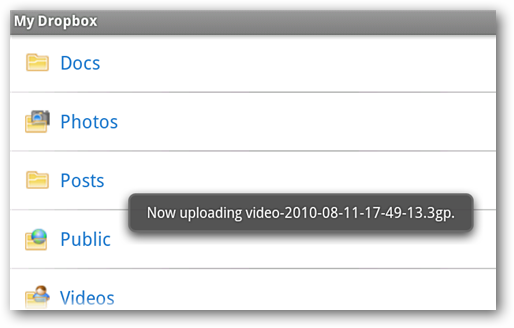
Ara
Belirli bir dosyayı arayarak bulamıyor musunuz? Aramayı dene. Menü düğmesine basın ve Ara'yı seçin.

Bir arama terimi yazın ...

Ve sonuçları al.
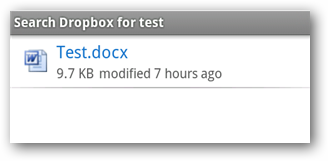
Ayarlar
Dropbox ayarları (Menü tuşuna basıpAyarlar) geçerli kullanıcı adınızı, Dropbox hesabınızda kullanılan alan miktarını ve mevcut Uygulama sürüm numarasını gösterir. Artık kullanmayacaksanız cihazınızı Dropbox'tan ayırabilir ve hatta Dropbox hakkında kısa bir tanıtım videosu izleyebilirsiniz.

Sonuç
Dropbox App erişmek için harika bir yoldur veYaşamsal belgelerinizi, Android telefonunuzdan doğrudan istediğiniz zaman paylaşın. Ücretsizdir ve kullanımı kolaydır. İPhone veya iPod Touch'ınız var mı? Bu Apple cihazlarıyla Dropbox kullanımı hakkındaki makalemize göz atın.
Dropbox’ta oldukça yeniyseniz,Windows'ta Gönder Menüsüne Dropbox Ekle, Dropbox ile Belirli Klasörleri Senkronize Et ve Windows 7 Başlat Menüsüne Dropbox Ekle gibi diğer harika Dropbox ipuçlarına göz atın.

Dropbox'ı Android telefonunuza yüklemek için,Android Market'ten indirin veya yukarıdaki QR kodunu tarayarak yükleyin. QR Kodlarında yeniyseniz, Android telefonunuza Apps ve Share Contacts uygulamasını yüklemek için QR Kodlarını kullanma hakkındaki gönderimize göz atarak bunları nasıl kullanacağınızı öğrenebilirsiniz.